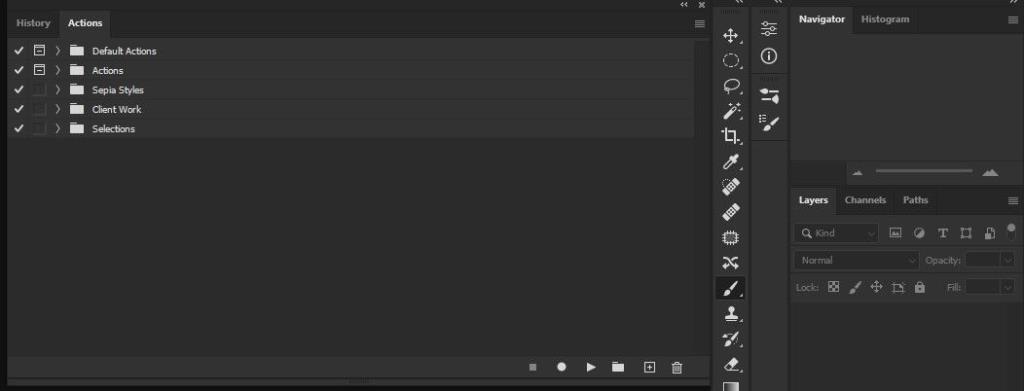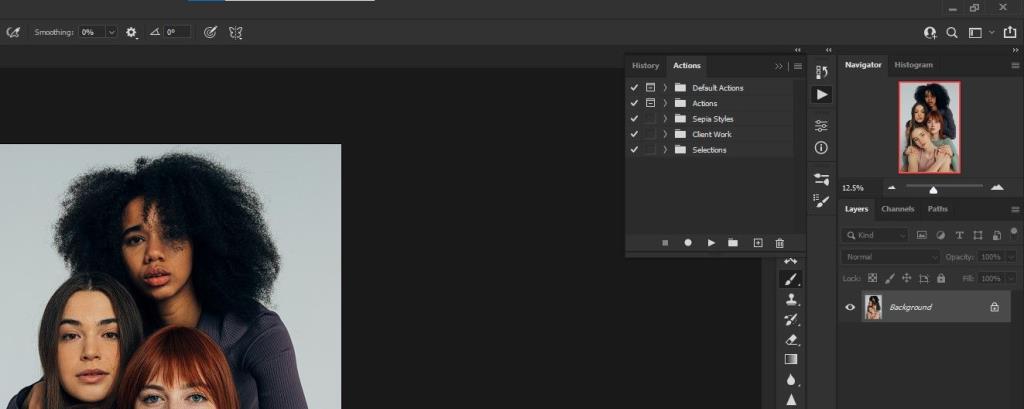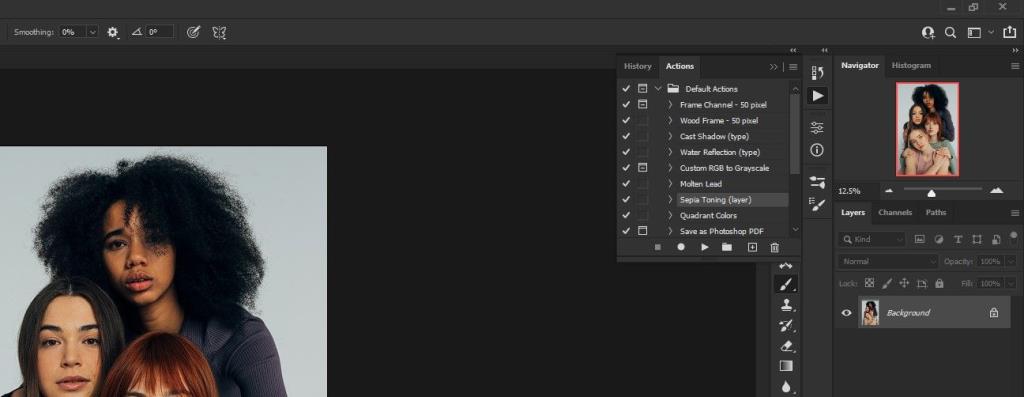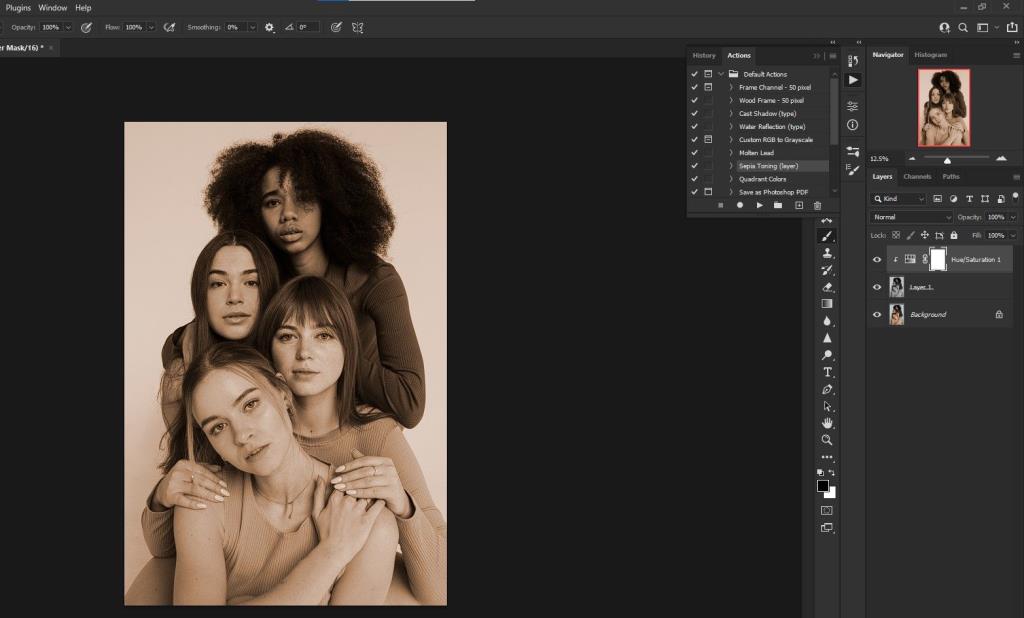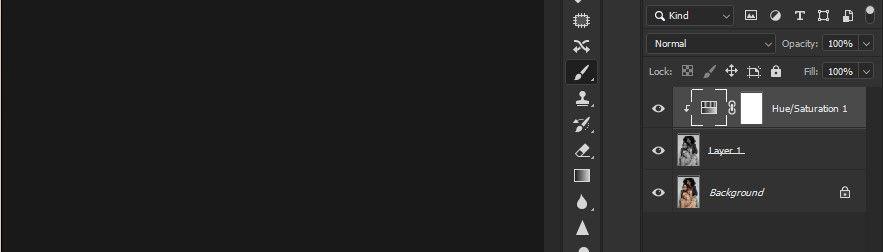Photoshop este o aplicație puternică de editare a imaginilor care vă poate transforma complet fotografiile. Cu toate acestea, pentru a beneficia de avantajele instrumentelor și caracteristicilor sale, de multe ori te vei trezi că repeți multe sarcini laborioase.
În acest articol, vă vom arăta cum să utilizați Photoshop Actions pentru a vă ușura viața.
Ce sunt acțiunile Photoshop?
O acțiune Photoshop este un șir de instrucțiuni de editare. Când rulează, efectuează o sarcină sau un set de sarcini cu un singur clic.
Acțiunile Photoshop sunt programabile și pot efectua aproape orice set de sarcini imaginabile. Sunt utile în special atunci când sunt combinate cu procesarea în lot sau cu picăturile Photoshop .
De ce sunt utile acțiunile Photoshop?

Photoshop Actions automatizează sarcinile dvs. de rutină pe software. Gata cu pașii greu de reținut!
De exemplu, Photoshop Actions poate fi programat să ruleze mai multe straturi de ajustare pentru a colora o imagine. Ce este atât de grozav la asta? Dacă aveți 500 de imagini, acest lucru ar putea dura ore. Dar dacă rulați o acțiune Photoshop pentru sarcină, lucrarea va fi finalizată în doar câteva momente.
Pe lângă reducerea timpului și a efortului pe care îl petreceți pentru editarea imaginilor care necesită aceiași pași, aproape eliminați posibilitatea erorilor utilizatorului atunci când efectuați aceleași sarcini în mod repetat.
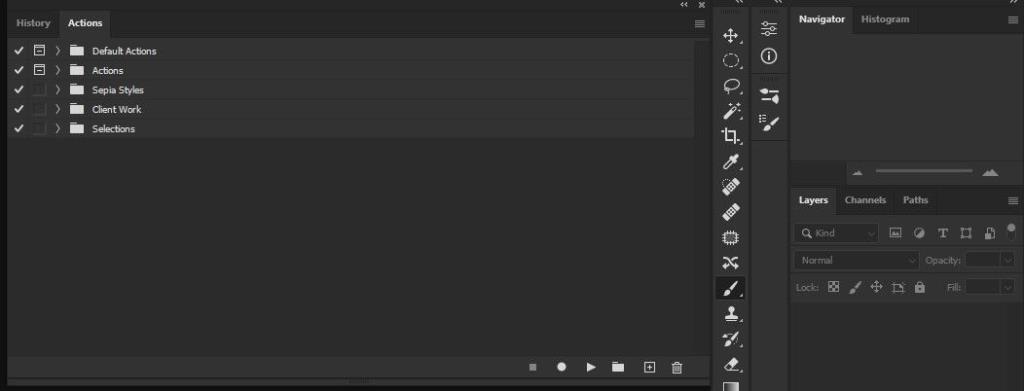
Puteți accesa Photoshop Actions în câteva moduri diferite.
Din meniu, accesați Fereastră > Acțiuni . Comanda rapidă de la tastatură Alt + F9 este cea mai simplă modalitate dacă sunteți obișnuit să utilizați comenzile rapide de la tastatură Photoshop . Ca alternativă, căutați pictograma butonul de redare în bara de instrumente.
Cum să utilizați acțiunile Photoshop
Utilizarea Photoshop Actions este ușoară. Pur și simplu deschideți meniul folosind una dintre metodele menționate mai sus și faceți clic pe acțiunea pe care doriți să o executați.
În acest exemplu, vom face un portret și îl vom transforma într-o imagine sepia. Vom folosi una dintre acțiunile implicite care vin cu Photoshop pentru a realiza acest lucru.
- Apăsați Alt + F9 pentru a accesa meniul Photoshop Actions.
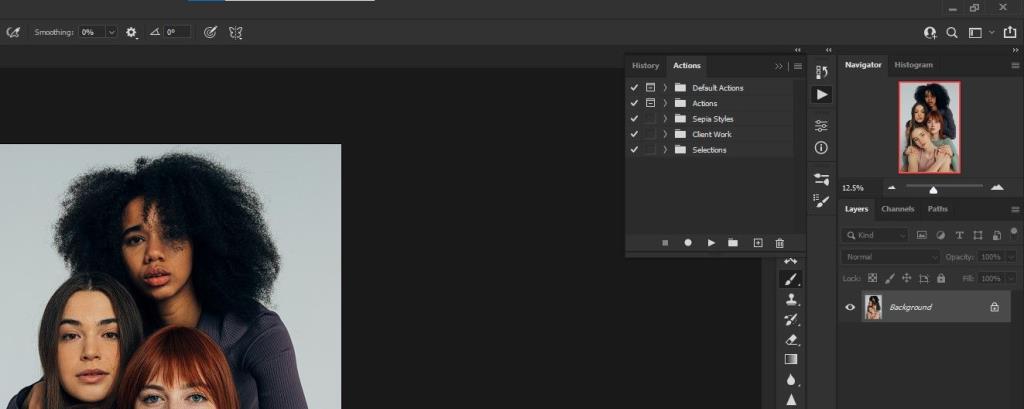
- Deschideți folderul Acțiuni implicite și faceți clic pe Sepia Toning (Layer) .
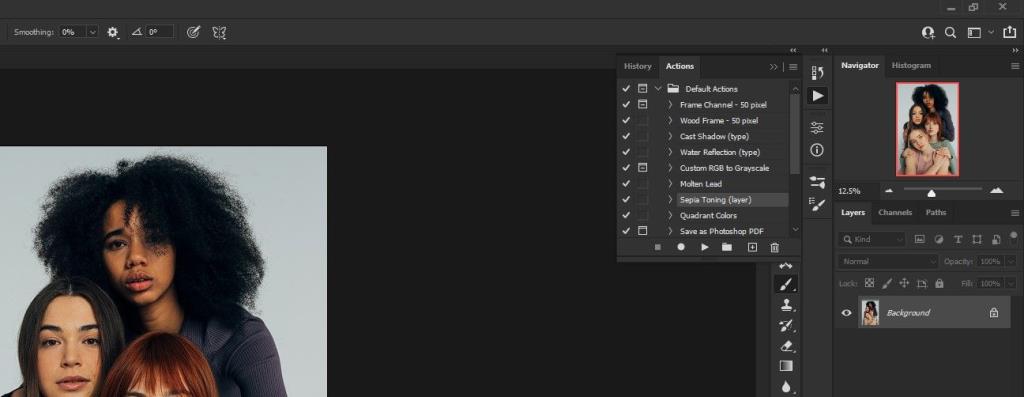
- Faceți clic pe pictograma Play Selections (triunghi).

Rezultatul
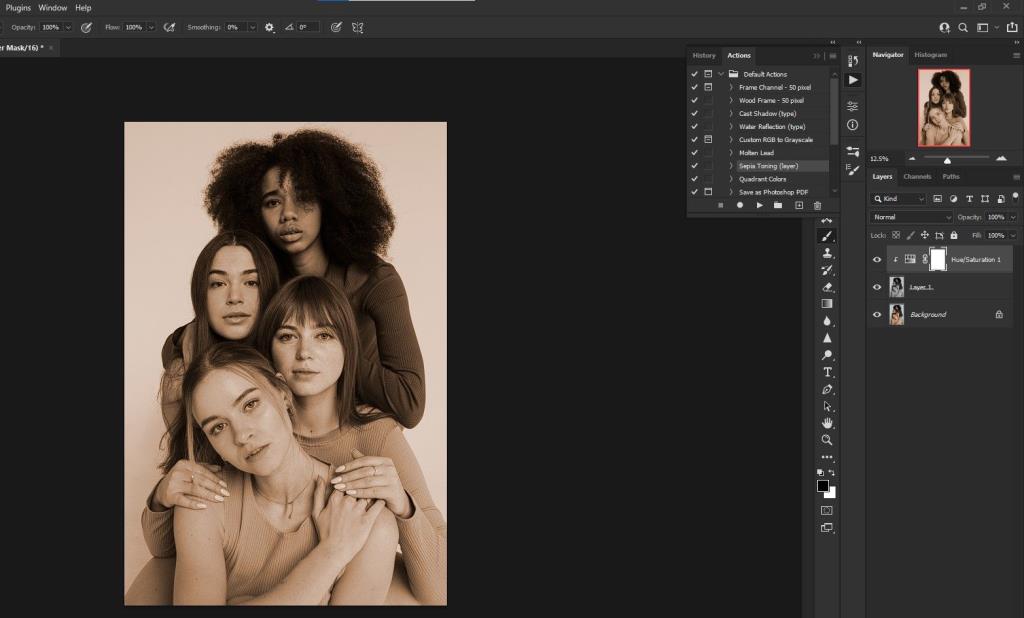
Ce s-a intamplat?
Această acțiune Photoshop a creat două straturi deasupra imaginii de fundal originală . Primul (Layer 1) a desaturat imaginea, făcând-o o copie alb-negru. Stratul de ajustare Nuanță/Saturație de deasupra a fost atingerea finală pentru a crea efectul sepia.
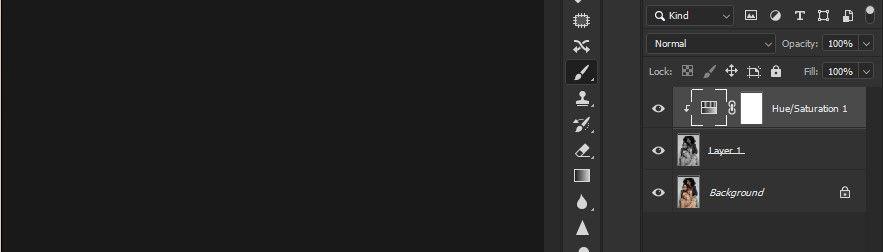
Simplificați-vă viața folosind acțiunile Photoshop
Acțiunile Photoshop economisesc foarte mult timp și vor transforma sarcinile obositoare și chiar complicate în operațiuni cu un singur clic. Nu mai pierdeți timpul și să faceți greșeli la efectuarea unor editări banale. Utilizați Photoshop Actions pentru a vă ușura viața.